图层的应用教案
电子教案 第五章 图层的应用
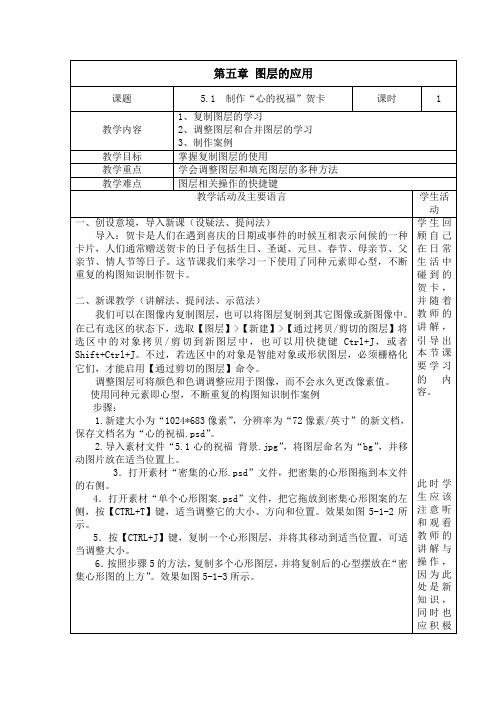
第五章图层的应用课题 5.1 制作“心的祝福”贺卡课时 1教学内容1、复制图层的学习2、调整图层和合并图层的学习3、制作案例教学目标掌握复制图层的使用教学重点学会调整图层和填充图层的多种方法教学难点图层相关操作的快捷键教学活动及主要语言学生活动一、创设意境,导入新课(设疑法、提问法)导入:贺卡是人们在遇到喜庆的日期或事件的时候互相表示问候的一种卡片,人们通常赠送贺卡的日子包括生日、圣诞、元旦、春节、母亲节、父亲节、情人节等日子。
这节课我们来学习一下使用了同种元素即心型,不断重复的构图知识制作贺卡。
二、新课教学(讲解法、提问法、示范法)我们可以在图像内复制图层,也可以将图层复制到其它图像或新图像中。
在已有选区的状态下,选取【图层】>【新建】>【通过拷贝/剪切的图层】将选区中的对象拷贝/剪切到新图层中,也可以用快捷键Ctrl+J,或者Shift+Ctrl+J。
不过,若选区中的对象是智能对象或形状图层,必须栅格化它们,才能启用【通过剪切的图层】命令。
调整图层可将颜色和色调调整应用于图像,而不会永久更改像素值。
使用同种元素即心型,不断重复的构图知识制作案例步骤:1.新建大小为“1024*683像素”,分辨率为“72像素/英寸”的新文档,保存文档名为“心的祝福.psd”。
2.导入素材文件“5.1心的祝福背景.jpg”,将图层命名为“bg”,并移动图片放在适当位置上。
3.打开素材“密集的心形.psd”文件,把密集的心形图拖到本文件的右侧。
4.打开素材“单个心形图案.psd”文件,把它拖放到密集心形图案的左侧,按【CTRL+T】键,适当调整它的大小、方向和位置。
效果如图5-1-2所示。
5.按【CTRL+J】键,复制一个心形图层,并将其移动到适当位置,可适当调整大小。
6.按照步骤5的方法,复制多个心形图层,并将复制后的心型摆放在“密集心形图的上方”。
效果如图5-1-3所示。
学生回顾自己在日常生活中碰到的贺卡,并随着教师的讲解,引导出本节课要学习的内容。
《图层的应用(一)-认识图层》教案
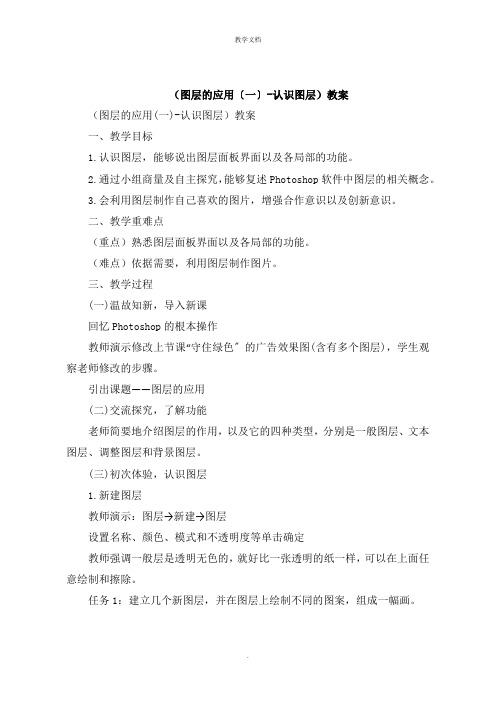
(图层的应用〔一〕-认识图层)教案
(图层的应用(一)-认识图层)教案
一、教学目标
1.认识图层,能够说出图层面板界面以及各局部的功能。
2.通过小组商量及自主探究,能够复述Photoshop软件中图层的相关概念。
3.会利用图层制作自己喜欢的图片,增强合作意识以及创新意识。
二、教学重难点
(重点)熟悉图层面板界面以及各局部的功能。
(难点)依据需要,利用图层制作图片。
三、教学过程
(一)温故知新,导入新课
回忆Photoshop的根本操作
教师演示修改上节课“守住绿色〞的广告效果图(含有多个图层),学生观察老师修改的步骤。
引出课题——图层的应用
(二)交流探究,了解功能
老师简要地介绍图层的作用,以及它的四种类型,分别是一般图层、文本图层、调整图层和背景图层。
(三)初次体验,认识图层
1.新建图层
教师演示:图层→新建→图层
设置名称、颜色、模式和不透明度等单击确定
教师强调一般层是透明无色的,就好比一张透明的纸一样,可以在上面任意绘制和擦除。
任务1:建立几个新图层,并在图层上绘制不同的图案,组成一幅画。
2.图层的显示与隐藏
任务2:点击图层面板中眼睛图标,观察图像窗口的变化。
(四)小结作业
小结:总结回忆本节课所学知识点。
作业:利用“鸡猫鸭.psd〞学习和掌握图层的功能。
图层及其应用教案

图层及其应用教案教案标题:图层及其应用教案教学目标:1. 了解图层的概念和作用。
2. 掌握图层的创建、编辑和管理方法。
3. 理解图层在图像处理和设计中的应用。
教学重点:1. 图层的概念和作用。
2. 图层的创建和管理方法。
3. 图层在图像处理和设计中的应用。
教学准备:1. 计算机设备和投影仪。
2. 图像处理软件(如Adobe Photoshop)。
教学过程:引入(5分钟):1. 通过展示一张有多个图层的图像,引起学生对图层的兴趣。
2. 提问学生对图层的了解程度,并引导他们思考图层的作用。
讲解图层的概念和作用(10分钟):1. 解释图层的定义:图层是一个独立的图像元素容器,可以在上面进行编辑和操作,而不会影响其他图层。
2. 介绍图层的作用:图层可以用于组织和管理复杂的图像,实现非破坏性编辑,并方便地调整和修改图像的各个部分。
演示图层的创建和管理方法(15分钟):1. 演示如何创建新图层:打开图像后,在图层面板中点击新建图层按钮。
2. 演示如何编辑图层属性:如更改图层名称、调整图层的透明度和混合模式等。
3. 演示如何调整图层的顺序:通过拖放图层在图层面板中进行排序。
4. 演示如何合并和分离图层:使用图层面板中的合并和分离图层功能。
讲解图层在图像处理和设计中的应用(15分钟):1. 介绍图层在调整图像亮度、对比度和色彩平衡方面的应用。
2. 介绍图层在添加特效和滤镜方面的应用。
3. 介绍图层在合成和融合图像方面的应用。
4. 介绍图层在设计海报和广告等方面的应用。
练习和实践(15分钟):1. 要求学生打开图像处理软件,并创建一个新的图层。
2. 要求学生在新图层上进行一些编辑和调整操作,如改变颜色、应用滤镜等。
3. 要求学生合并图层并导出最终图像。
总结(5分钟):1. 回顾本节课学习的内容,强调图层的重要性和应用。
2. 提醒学生在日常图像处理和设计中充分利用图层功能。
3. 解答学生可能存在的问题。
扩展活动:1. 鼓励学生自主探索更多图层的应用场景,并分享给同学。
《图层的应用》教案模板
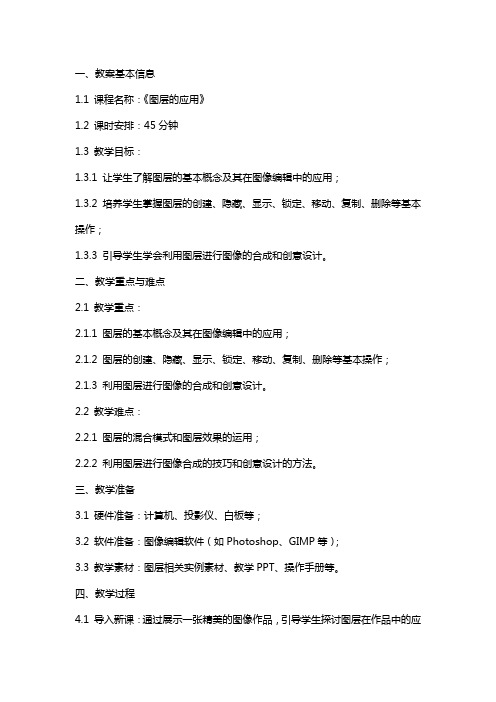
一、教案基本信息1.1 课程名称:《图层的应用》1.2 课时安排:45分钟1.3 教学目标:1.3.1 让学生了解图层的基本概念及其在图像编辑中的应用;1.3.2 培养学生掌握图层的创建、隐藏、显示、锁定、移动、复制、删除等基本操作;1.3.3 引导学生学会利用图层进行图像的合成和创意设计。
二、教学重点与难点2.1 教学重点:2.1.1 图层的基本概念及其在图像编辑中的应用;2.1.2 图层的创建、隐藏、显示、锁定、移动、复制、删除等基本操作;2.1.3 利用图层进行图像的合成和创意设计。
2.2 教学难点:2.2.1 图层的混合模式和图层效果的运用;2.2.2 利用图层进行图像合成的技巧和创意设计的方法。
三、教学准备3.1 硬件准备:计算机、投影仪、白板等;3.2 软件准备:图像编辑软件(如Photoshop、GIMP等);3.3 教学素材:图层相关实例素材、教学PPT、操作手册等。
四、教学过程4.1 导入新课:通过展示一张精美的图像作品,引导学生探讨图层在作品中的应用,激发学生的学习兴趣。
4.2 讲解图层的基本概念:解释图层的定义、作用及其在图像编辑中的应用。
4.3 演示图层的基本操作:4.3.1 创建图层:新建一个图层或通过复制、调整现有图层创建新图层;4.3.2 隐藏与显示图层:通过图层面板中的眼睛图标隐藏或显示图层;4.3.3 锁定图层:锁定图层,防止误操作;4.3.4 移动图层:拖动图层,调整其在图像中的位置;4.3.5 复制图层:复制图层,创建一个与原图层相同内容的新图层;4.3.6 删除图层:删除不需要的图层。
4.4 学生动手实践:让学生通过操作实例素材,练习图层的基本操作。
五、课堂小结与作业布置5.1 课堂小结:回顾本节课所学内容,强调图层在图像编辑中的重要性及基本操作方法。
5.2 作业布置:要求学生利用图层的基本操作,完成一幅图像作品的合成,下节课进行展示和点评。
六、教学拓展6.1 介绍图层的混合模式:正常、溶解、变暗、变亮、叠加、柔光等,并展示实例,让学生了解不同混合模式的效果。
《图层的应用》教案模板
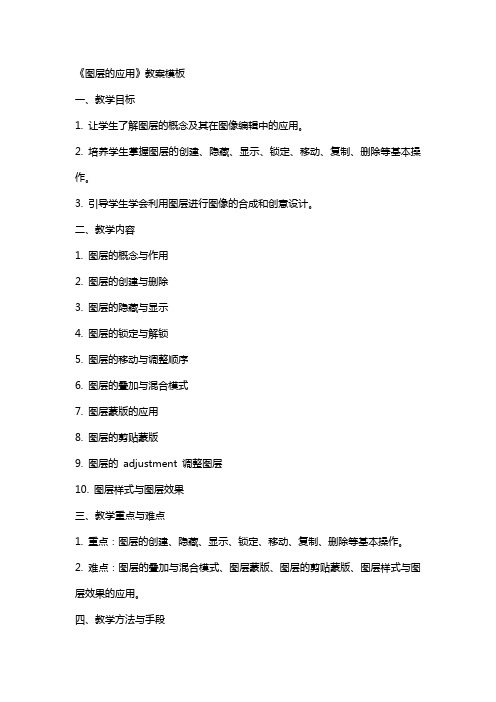
《图层的应用》教案模板一、教学目标1. 让学生了解图层的概念及其在图像编辑中的应用。
2. 培养学生掌握图层的创建、隐藏、显示、锁定、移动、复制、删除等基本操作。
3. 引导学生学会利用图层进行图像的合成和创意设计。
二、教学内容1. 图层的概念与作用2. 图层的创建与删除3. 图层的隐藏与显示4. 图层的锁定与解锁5. 图层的移动与调整顺序6. 图层的叠加与混合模式7. 图层蒙版的应用8. 图层的剪贴蒙版9. 图层的adjustment 调整图层10. 图层样式与图层效果三、教学重点与难点1. 重点:图层的创建、隐藏、显示、锁定、移动、复制、删除等基本操作。
2. 难点:图层的叠加与混合模式、图层蒙版、图层的剪贴蒙版、图层样式与图层效果的应用。
四、教学方法与手段1. 讲授法:讲解图层的概念、作用及基本操作。
2. 示范法:演示图层的创建、隐藏、显示、锁定、移动、复制、删除等操作。
3. 练习法:学生动手实践,巩固所学知识。
4. 提问法:引导学生思考和解决问题。
五、教学过程1. 导入:通过展示一张精美的图像,引导学生思考如何利用图层进行制作。
2. 新课导入:讲解图层的概念及其在图像编辑中的应用。
3. 基本操作演示:演示图层的创建、隐藏、显示、锁定、移动、复制、删除等操作。
4. 学生动手实践:练习图层的基本操作。
5. 课堂互动:引导学生提问和解决问题,巩固所学知识。
6. 课后作业:布置一道利用图层进行创作的练习题,巩固所学知识。
教学反思:在课后对自己的教学进行反思,看是否有不足之处,并及时进行改进,以提高自己的教学水平。
关注学生的学习进度和反馈,调整教学计划,确保教学效果。
六、教学拓展1. 拓展内容:图层的高级应用技巧,如图层组的创建与管理,图层复合模式的应用,以及图层样式的高级设置。
2. 教学方法:结合实例讲解和示范,引导学生通过实践探索更多图层功能。
3. 教学目标:让学生能够灵活运用图层高级功能,提升图像编辑和设计能力。
初中图层应用教案
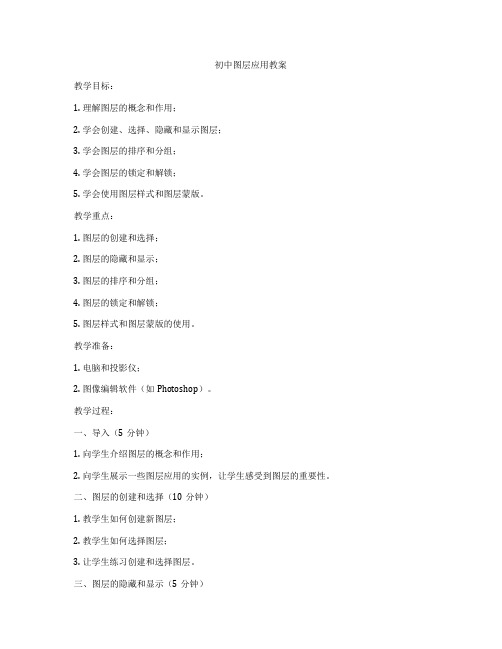
初中图层应用教案教学目标:1. 理解图层的概念和作用;2. 学会创建、选择、隐藏和显示图层;3. 学会图层的排序和分组;4. 学会图层的锁定和解锁;5. 学会使用图层样式和图层蒙版。
教学重点:1. 图层的创建和选择;2. 图层的隐藏和显示;3. 图层的排序和分组;4. 图层的锁定和解锁;5. 图层样式和图层蒙版的使用。
教学准备:1. 电脑和投影仪;2. 图像编辑软件(如Photoshop)。
教学过程:一、导入(5分钟)1. 向学生介绍图层的概念和作用;2. 向学生展示一些图层应用的实例,让学生感受到图层的重要性。
二、图层的创建和选择(10分钟)1. 教学生如何创建新图层;2. 教学生如何选择图层;3. 让学生练习创建和选择图层。
三、图层的隐藏和显示(5分钟)1. 教学生如何隐藏和显示图层;2. 让学生练习隐藏和显示图层。
四、图层的排序和分组(5分钟)1. 教学生如何调整图层的顺序;2. 教学生如何将图层分组;3. 让学生练习排序和分组图层。
五、图层的锁定和解锁(5分钟)1. 教学生如何锁定和解锁图层;2. 让学生练习锁定和解锁图层。
六、图层样式和图层蒙版(10分钟)1. 教学生如何应用图层样式;2. 教学生如何使用图层蒙版;3. 让学生练习应用图层样式和使用图层蒙版。
七、总结和展示(10分钟)1. 让学生总结本节课所学的内容;2. 让学生展示自己的作品,互相交流和学习。
教学反思:本节课通过讲解和练习,让学生掌握了图层的基本操作,包括创建、选择、隐藏和显示、排序和分组、锁定和解锁、应用图层样式和使用图层蒙版。
学生在实践中掌握了图层的作用和重要性,能够更好地进行图像编辑和设计。
在教学过程中,要注意引导学生正确操作,避免误操作导致图像损坏。
同时,也要鼓励学生发挥创造力,尝试不同的图层应用方法,提高图像编辑技能。
《图层的应用》教案模板
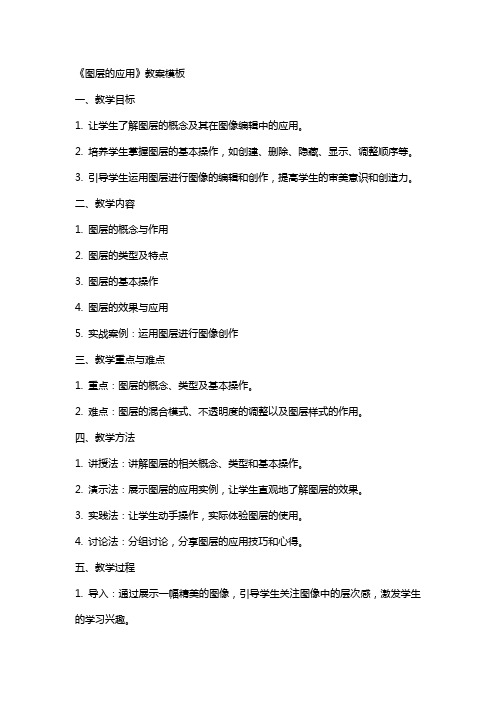
《图层的应用》教案模板一、教学目标1. 让学生了解图层的概念及其在图像编辑中的应用。
2. 培养学生掌握图层的基本操作,如创建、删除、隐藏、显示、调整顺序等。
3. 引导学生运用图层进行图像的编辑和创作,提高学生的审美意识和创造力。
二、教学内容1. 图层的概念与作用2. 图层的类型及特点3. 图层的基本操作4. 图层的效果与应用5. 实战案例:运用图层进行图像创作三、教学重点与难点1. 重点:图层的概念、类型及基本操作。
2. 难点:图层的混合模式、不透明度的调整以及图层样式的作用。
四、教学方法1. 讲授法:讲解图层的相关概念、类型和基本操作。
2. 演示法:展示图层的应用实例,让学生直观地了解图层的效果。
3. 实践法:让学生动手操作,实际体验图层的使用。
4. 讨论法:分组讨论,分享图层的应用技巧和心得。
五、教学过程1. 导入:通过展示一幅精美的图像,引导学生关注图像中的层次感,激发学生的学习兴趣。
2. 新课导入:讲解图层的概念及其在图像编辑中的应用。
3. 讲解图层的类型及特点:介绍背景图层、普通图层、文字图层、调整图层等。
4. 演示图层的基本操作:创建、删除、隐藏、显示、调整顺序等。
5. 实战案例:运用图层进行图像创作,让学生动手实践,巩固所学知识。
6. 课堂练习:学生自主创作,运用图层技巧,完成一幅图像作品。
7. 作品展示与讨论:展示学生的作品,互相交流学习,分享图层应用的心得。
8. 总结与拓展:总结图层的重要性和应用范围,引导学生课后深入学习。
六、教学评价1. 课堂讲解:评价学生对图层概念、类型及基本操作的掌握程度。
2. 实战案例:评价学生在实际操作中运用图层技巧的能力。
3. 作品展示:评价学生创作作品的创意、审美及图层应用的熟练程度。
4. 课后作业:布置一道关于图层应用的作业,让学生课后巩固所学知识。
七、教学资源1. 教学课件:展示图层的相关概念、类型和基本操作。
2. 实战案例:提供一些图层应用的实例,供学生参考。
《图层的应用》教案模板

《图层的应用》教案模板一、教学目标1. 理解图层的概念和作用2. 学会创建、隐藏、显示、锁定和解锁图层3. 掌握图层的排序、分组和遮罩技巧4. 能够运用图层进行图像的编辑和设计二、教学内容1. 图层的基本概念图层的定义图层的作用2. 图层的创建与删除创建新图层删除图层3. 图层的隐藏与显示隐藏图层显示图层4. 图层的锁定与解锁锁定图层解锁图层5. 图层的排序与分组图层排序图层分组三、教学重点与难点1. 教学重点图层的概念和作用图层的创建、隐藏、显示、锁定和解锁方法图层的排序、分组和遮罩技巧2. 教学难点图层的排序和分组技巧图层的遮罩应用四、教学方法1. 讲授法:讲解图层的基本概念、作用以及操作方法2. 演示法:展示图层的创建、隐藏、显示、锁定和解锁操作3. 练习法:学生动手实践,进行图层的排序、分组和遮罩操作4. 问答法:学生提问,教师解答五、教学步骤1. 导入新课:介绍图层的概念和作用2. 讲解演示:展示图层的创建、隐藏、显示、锁定和解锁操作3. 学生练习:学生动手实践,进行图层的排序、分组和遮罩操作5. 课堂小结:强调图层在图像编辑和设计中的重要性六、教学评估1. 课堂练习:学生在课堂上完成一个简单的图层应用练习,教师进行现场评估。
2. 课后作业:布置一个图层应用的课后作业,要求学生提交作品,教师进行评阅。
3. 学生互评:学生之间互相评价对方的作品,提出改进意见。
七、教学拓展1. 介绍图层的其他高级应用技巧,如图层混合模式、图层样式等。
2. 演示如何利用图层进行图像合成,创建复杂的视觉效果。
3. 引导学生探索图层在不同的设计领域的应用,如平面设计、网页设计等。
八、教学资源1. 教案模板:提供详细的教案模板,方便教师参考和修改。
2. 演示素材:准备一些图层应用的示例素材,用于讲解和演示。
3. 练习素材:提供一些图层应用的练习素材,供学生动手实践。
4. 参考资料:推荐一些图层应用的相关书籍和在线资源,供学生进一步学习。
- 1、下载文档前请自行甄别文档内容的完整性,平台不提供额外的编辑、内容补充、找答案等附加服务。
- 2、"仅部分预览"的文档,不可在线预览部分如存在完整性等问题,可反馈申请退款(可完整预览的文档不适用该条件!)。
- 3、如文档侵犯您的权益,请联系客服反馈,我们会尽快为您处理(人工客服工作时间:9:00-18:30)。
《图层的应用》教案
涞源职教中心杨子仪
教学目标:
了解图层的概念、作用和基本操作方法
掌握图像编辑的技巧
教学重点:
(1)图层的基本操作及图层与选区的关系
(2)图像和编辑与更改图层的基本操作及图层与选区的关系
(3)图像和编辑与更改
教学课时:7学时
教学过程:
第一课时
1.回顾导入
回顾Photoshop CS的基本操作
教师演示修改上节课“守住绿色”的广告效果图(含有多个图层),学生观察老师修改的步骤。
学生活动生上台尝试修改宣传画(同一个宣传画,但只有单图层)
导入:图层的应用
2. 交流探索,了解功能
老师简要地介绍图层的作用,以及它的四种类型,分别是普通图层、文本图层、调整图层和背景图层。
3.初次体验,认识图层
(1)新建图层
教师演示:图层→新建→图层
设置名称、颜色、模式、不透明度等
单击确定
教师强调普通层是透明无色的,就好比一张透明的纸一样,可以在上面任意绘制和擦除。
任务1:建立几个新图层,并在图层上绘制不同的图案,组成
一幅画。
(2)移动图层
任务2::使用以下快捷键练习移动图层。
置为顶层:Shift+Ctrl+]
前移一层:Ctrl+]
下移一层:Ctrl+[
置为底层:Shift+Ctrl+[
(3)删除图层
教师演示:图层→删除→图层
任务2:删除你觉得不重要的图层,保证图像的美观性。
4. 点评作品,课堂总结
①作品上交
②学生自评
③学生互评
第二课时
1.回顾导入
回顾图层和图层的基本操作
(PPT):“水满物吉”的效果
导入:图层蒙版
2. 交流探索,了解功能
老师简要地介绍图层蒙版的作用。
3.初次体验,认识图层蒙版
任务:将3幅图像组合为“水满物吉”的效果
教师演示:(1)文件→打开,打开3副图像
(2)创建图层蒙版,分别移动鸟儿、平安结到图层蒙版中
(3)用橡皮擦擦除鸟儿、平安结图像
学生模仿练习
4. 点评作品,课堂总结
①作品上交
②学生自评
③学生互评
第三课时1.回顾导入
回顾图层蒙版和相关操作
(PPT):黄昏照片
导入:图层混合模式
2. 交流探索,了解功能
老师简要地介绍图层混合模式。
3.初次体验,认识图层混合模式
任务:制作黄昏照片
学生模仿练习
4. 点评作品,课堂总结
①作品上交
②学生自评
③学生互评
第四课时1.回顾导入
回顾图层混合模式和相关操作导入:图层样式——投影
2. 交流探索,了解功能
老师简要地介绍图层样式。
3.初次体验,认识图层混合模式(1)投影图层样式
投影:设置投影效果。
混合模式:设置投影的混合模式。
颜色图标:单击在拾色器中选择投影的颜色。
不透明度:设置投影的不透明度。
角度:设置投影的角度。
使用全局光:通过统一调整在其他效果或其他图层效果上的光照角度,使图像效果更加逼真。
距离:设置投影与图像的距离。
扩展:扩展除投影的模糊区域以外的其余部分。
大小:将投影模糊并加大。
等高线:设置投影的样式。
单击等高线图标,在“等高线编辑器”中制作新的样式,
或编辑当前样式。
单击图标右侧的三角按钮,可选择样式。
消除锯齿:在投影样式上应用消除锯齿。
杂色:在投影上应用杂色效果。
图层挖空投影:当在混合选项上选择“挖空”时,将透过投影显示下方的图像。
教师演示:在文字层中打开“图层样式”对话框,选择“投影”选项栏,为文字添加投影
任务1:给“流”添加上投影
学生模仿练习,自行搭配投影选项
(2)内投影图层样式
阻塞:设置内阴影的距离,并使它变得模糊。
教师演示:选择“内阴影”选项栏,为文字添加内阴影,使图像有向内投影的效果
任务2:给“流”添加上内投影
学生模仿练习,自行搭配内投影选项
4. 点评作品,课堂总结
①作品上交
②学生自评
③学生互评
第五课时
1.回顾导入
回顾投影和内投影图层样式操作
导入:图层样式——发光
2. 交流探索,了解功能
老师简要地介绍外发光和内发光图层样式。
3.初次体验,认识图层混合模式
(1)外发光图层样式
颜色图标:设置发光的颜色。
渐变栏:编辑发光颜色的渐变效果。
方法:选择发光的方法,包括柔软和精确。
范围:设置发光的范围。
抖动:当选择渐变时,设置渐变的范围和不透明度。
教师演示:选择“外发光”选项栏,使文字边缘有向外发光的效果
任务1:给“流”添加上外发光
学生模仿练习,自行搭配外发光选项
(2)内投影图层样式
居中:从图像中间向外发光。
边缘:从图像边缘向内发光。
教师演示:选择“内发光”选项栏,为文字添加内发光效果
任务2:给“流”添加上内发光
学生模仿练习,自行搭配内发光选项
4. 点评作品,课堂总结
①作品上交
②学生自评
③学生互评
第六课时
1.回顾导入
回顾外发光和内发光图层样式操作
导入:图层样式——斜面和浮雕
2. 交流探索,了解功能
老师简要地介绍斜面和浮雕图层样式。
“外斜面”样式:突出图像边缘外侧表现图像的立体感
“内斜面”样式:突出图像边缘内部表现图像的立体感
浮雕效果:
方法:设置斜面和浮雕的应用方法,包括平滑、雕刻清晰和雕刻柔和。
深度:调整凸出程度。
方向:设置斜面和浮雕的应用方向。
大小:设置斜面和浮雕的大小。
软化:设置斜面的柔和度。
高度:设置光源高度。
光泽等高线:向阴影添加曲线。
高光和阴影模式:设置高光和阴影的模式、颜色和不透明度。
选择“枕状浮雕”样式使图像有中间向外突出、边缘凹进的效果
3.初次体验,认识图层混合模式
任务:给“流”添加上斜面和浮雕
学生练习,自行搭配斜面和浮雕选项
4. 点评作品,课堂总结
①作品上交
②学生自评
③学生互评
第七课时
1.回顾导入
回顾斜面和浮雕图层样式操作
导入:图层样式——光泽和描边
2. 交流探索,了解功能
老师简要地介绍光泽和描边图层样式。
“光泽”样式可以在文字内部添加材质,并根据等高线来变更材质效果,主要用于制作金属或丝绸图案的材质。
“描边”样式为文字描边
大小:设置描边的宽度。
位置:设置描边的位置。
填充类型:通过选择颜色、渐变或图案来填充描边。
3.初次体验,认识图层混合模式
任务:给“流”添加上光泽和描边
学生练习,自行搭配光泽和描边选项
4. 点评作品,课堂总结
①作品上交
②学生自评
③学生互评
第八课时
1.回顾导入
回顾光泽和描边图层样式操作
导入:图层样式——叠加
2. 交流探索,了解功能
老师简要地介绍叠加图层样式。
颜色叠加:能够在图层中叠加一种纯色
渐变叠加:能够在文字上叠加渐变效果
图案叠加:能够在文字中叠加图案,并保持图案原来的色相和亮度
贴紧原点:将原点与图层或文档的左上角对齐。
新建样式按钮:从当前设置创建新的预设。
3.初次体验,认识图层混合模式
任务:给“流”添加上各种叠加
学生练习,自行搭配各种叠加
4. 点评作品,课堂总结
①作品上交
②学生自评
③学生互评。
